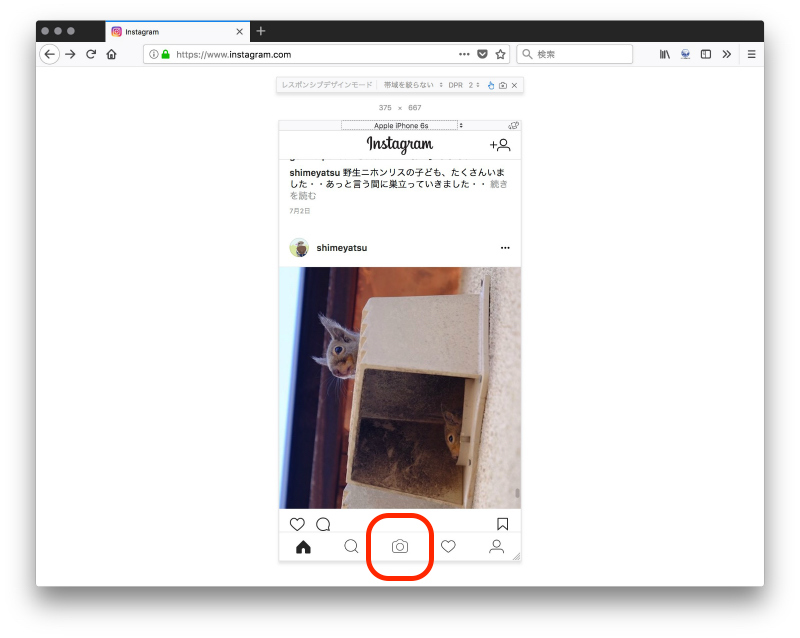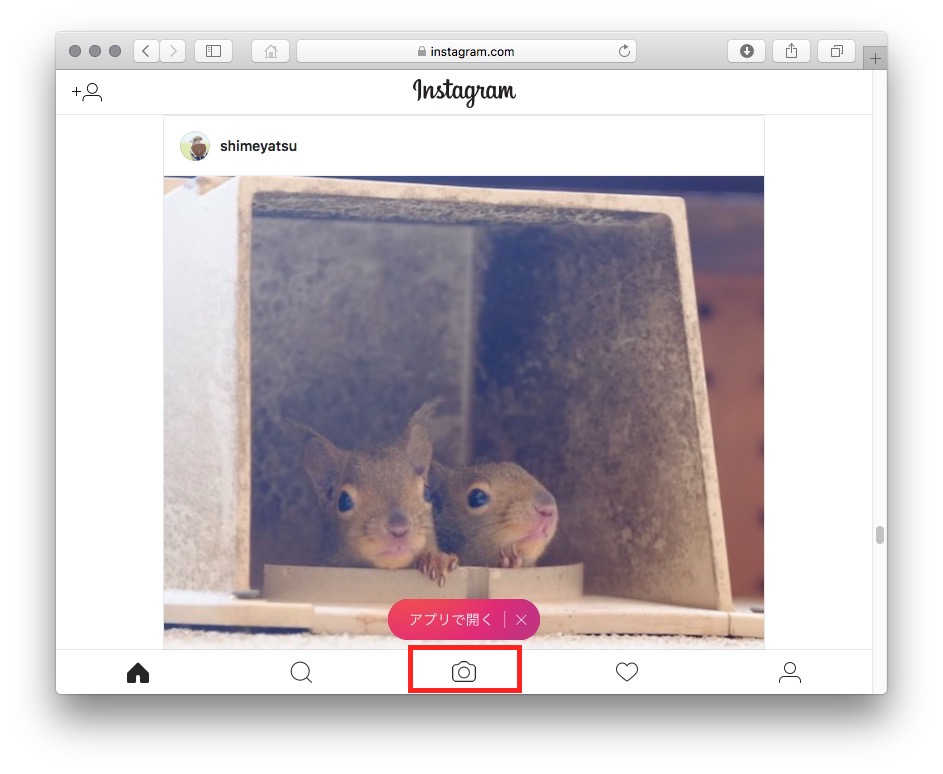当サイトでは管理人の個人的な経験に基づき商品やサービスの紹介をしております。業者から直接依頼を受けたり、報酬を得て掲載した記事はありません。ただし商品やサービスの紹介にはアフィリエイトリンクを使用させていただいております。遷移先のサイトで購入や申し込みをされた場合、このサイトが報酬を得る場合があります。
Instagramはパソコンから写真をアップできないのでとても不便です。いろいろ検索したところ、モバイル版Webブラウザーからのアップロードが可能になったというニュースがありました。(ITmediaより:http://www.itmedia.co.jp/news/articles/1705/09/news054.html)
それであれば、パソコンからでもスマートフォンのブラウザからアクセスしていることにしてしまえば、パソコンからアップロードすることが可能になります。ネット上ではGoogle Chromeからのアップロード方法が多く見受けられましたが、このChromeでの方法はちょっと不便です。ブラウザでFirefoxを使用している人も多いと思いますし、もっと簡単な方法がありましたので、こちらでお知らせしたいと思います。
Firefoxブラウザでinstagramに写真をアップロードする方法
一言で言うなら、User-Agentを変更するアドオンを導入する だけです。User-Agentを変更するアドオンはいろいろありますが、こちらがおすすめです。
User-Agent Switcher (revived)
https://addons.mozilla.org/ja/firefox/addon/user-agent-switcher-revived/
やり方がわからない方は、以下の手順をご覧ください。写真はmac版ですが、Windows版も手順は同じです。
1上記User-Agent Switcher (revived)のアドレスに行き、アドオンを入手してください。画面上の「+Firefoxへ追加」をクリックします。
すると自動的にダウンロードが始まります。
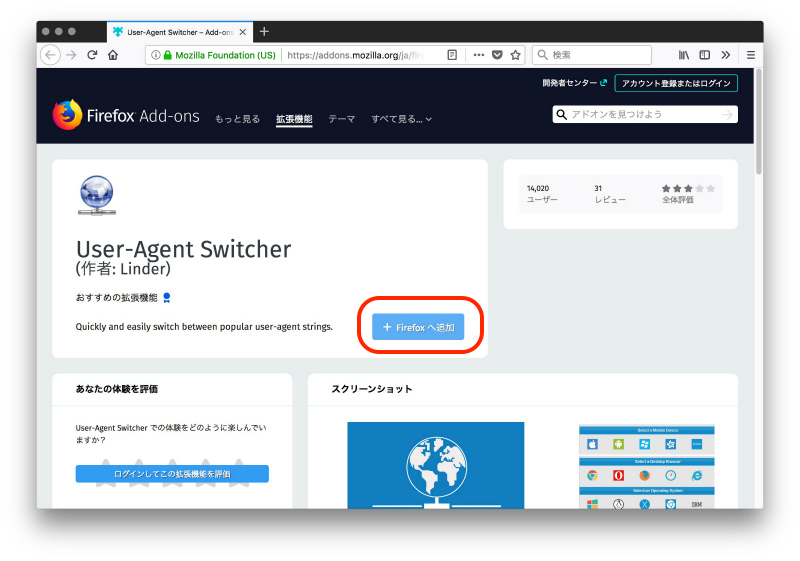
2次に表示されるポップアップ画面で、「追加」(以前のバージョンは「インストール」)をクリックします。
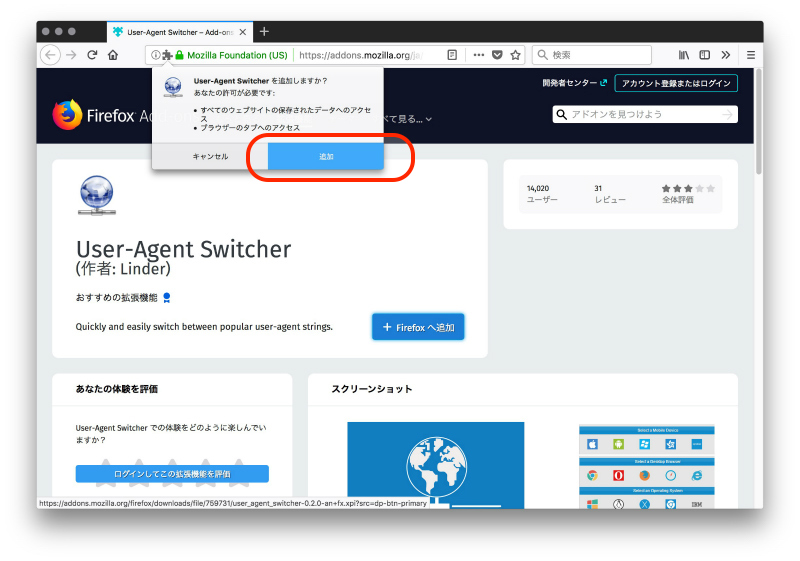
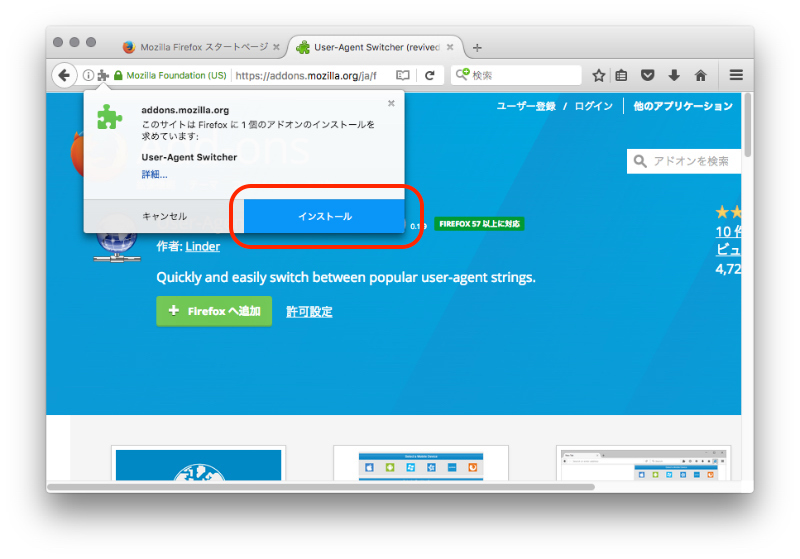
3インストール後表示されるポップアップ画面の「OK」をクリックすると(しなくても自動的に)アドオンの作者のホームページが表示されますが、このページはとりあえず閉じて大丈夫です。
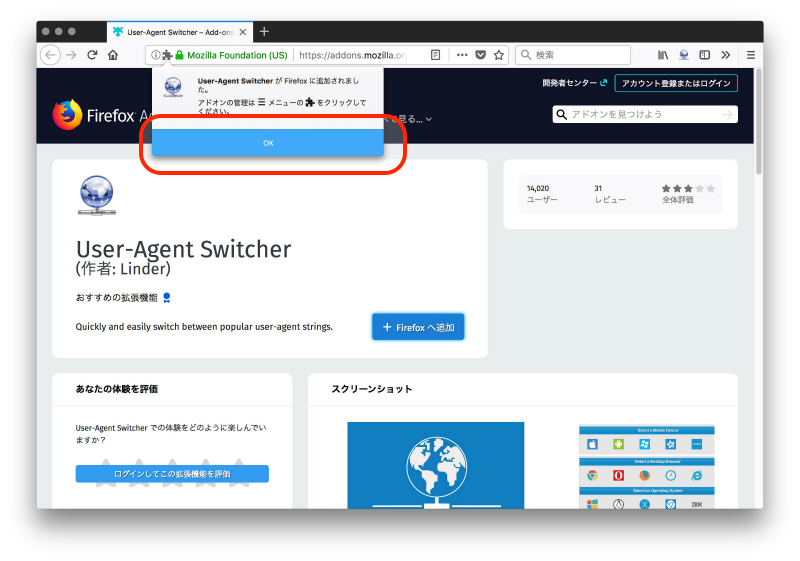
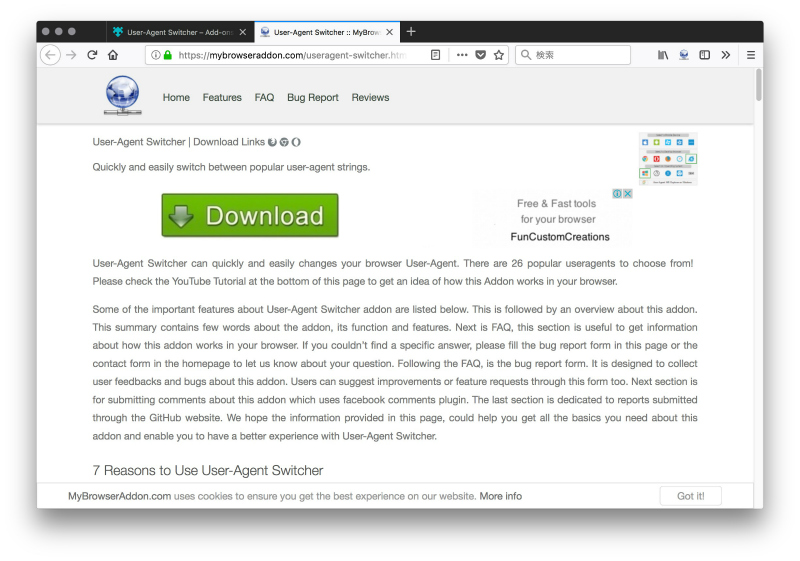
4instagramのホームページにアクセスし、ログインします。ウィンドウの右上に見慣れないアイコン(赤丸)が表示されていると思います。そちらをクリックしてください。
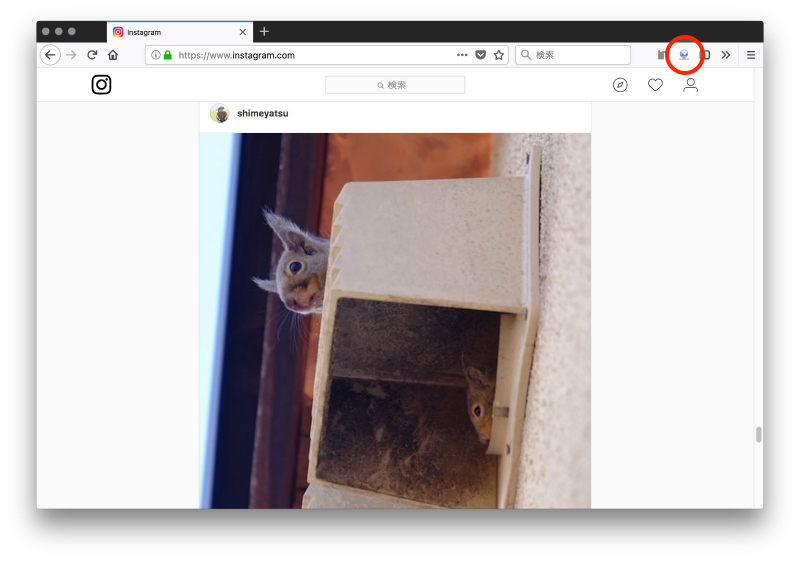
5すると以下のようなポップアップ画面が表示されますので、「Select a Mobile Device」の中の林檎のアイコン、もしくはアンドロイドのアイコンをクリックしてください。とりあえずここでは林檎アイコンをクリックして、iOSからのアクセスということにします。
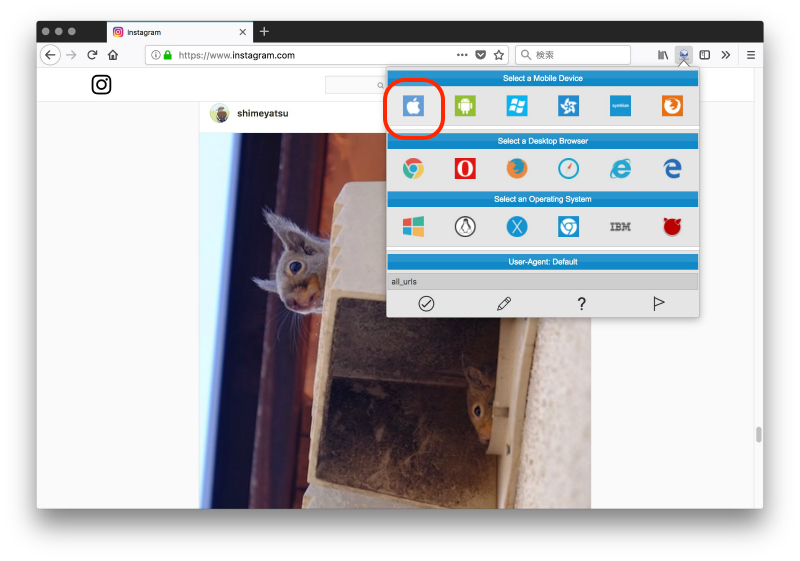
6このポップアップは自動で閉じないようなので、もう一度右上のアイコンをクリックしてポップアップを閉じます。先ほどは地球のアイコンでしたが、林檎のアイコンに変わっています。
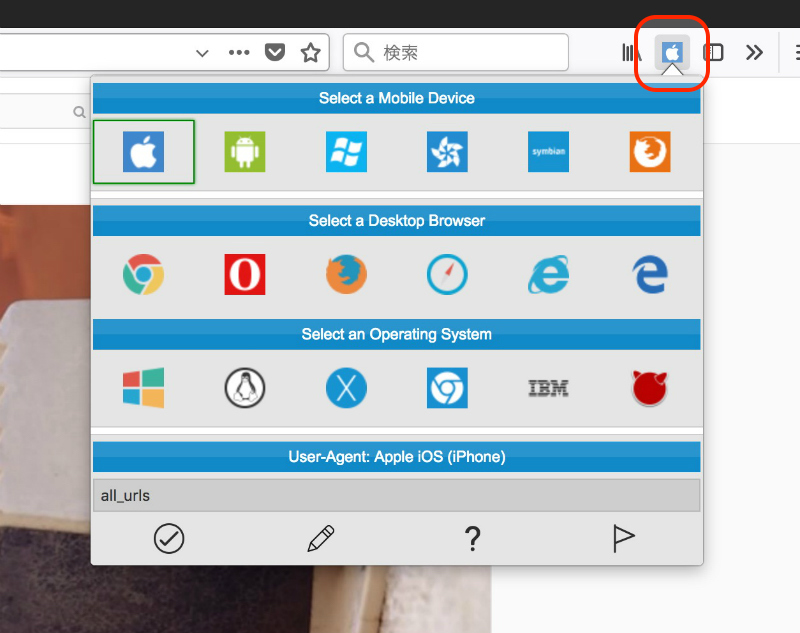
7ここで、instagramのホームページを再読込すると、スマートフォンからアクセスしたのと同じ画面が表示されます。下端のカメラアイコンをクリックして、いつもと同じように写真をアップロードしてください。
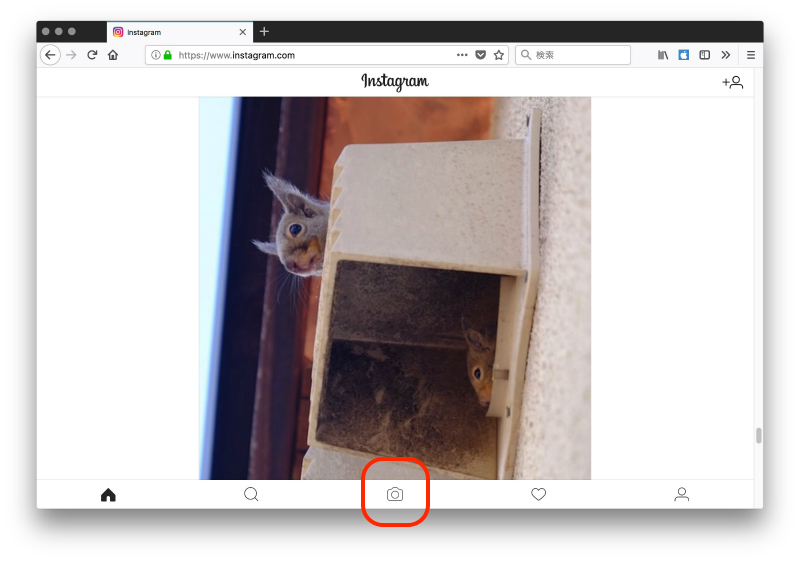
8終わったら、元に戻すことを忘れないようにしましょう。右上のアイコンをクリックして表示されるポップアップ画面の左下、チェックマークをクリックすると元の設定に戻ります。同じように自動的にポップアップが閉じないので、再度右上のアイコンをクリックして閉じます。アイコンが地球に変わっているのがわかると思います。
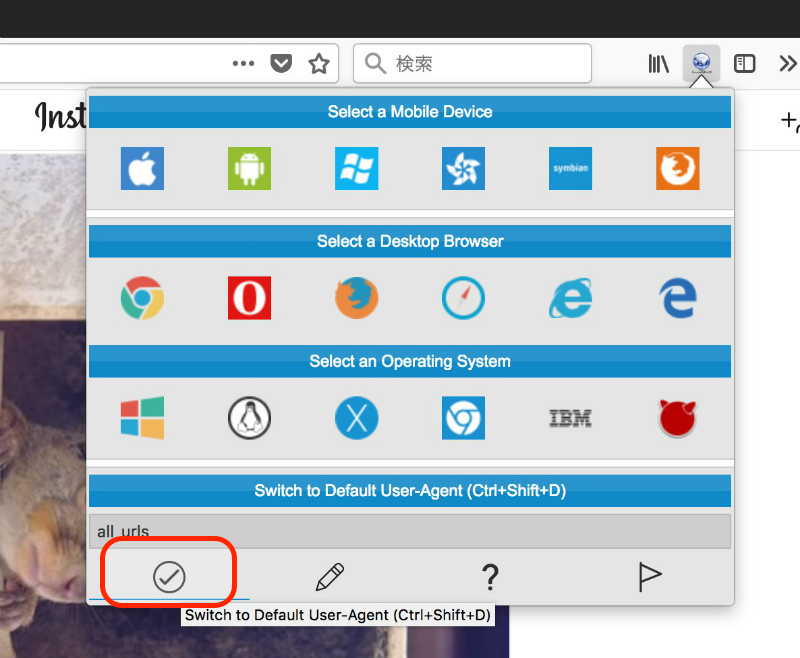
手順は以上です。これでずいぶん楽にアップロードができるようになると思います。スマートフォン用の画面になりますので、ウィンドウサイズを小さくして作業するのがおすすめです。楽しいinstagram生活を!!
★7/20追記 アドオンをインストールしなくても、firefoxの機能だけで写真をアップロードできる方法がありましたので、そちらもご確認の上、お好きな方法をお使いいただければと思います。
★2018年5月追記 上記のfirefoxの機能だけでアップロードする方法が使えなくなりました。